视频剪切合并器是一款目前剪切视频速度最快,最好用的免费视频剪切合并工具。一个小文件几秒钟就可以帮你搞定了,而且主流的视频文件也都支持,包括常见的AVI, FLV, MOV, MPEG,3GP,WMV等视频格式,如果你需要合并视频,这个工具推荐给大家
功能特色
它可以对AVI, MP4, FLV, MOV, RMvb,3GP,WMV等视频格式进行任意时间段的剪切,还支持多个视频文件的合并。
视频剪切合并器操作非常简单,只需要将你的视频文件用视频剪切合并器打开,选择好你想剪切的视频起始位置和结束位置,点击开始剪切按钮,立刻搞定!支持无损剪切AVI, MP4, FLV, MOV, RMVB,3GP,WMV等各种视频格式,剪切后视频清晰度,画面大小等不变视频合并支持任意的不同视频格式之间的合并,
比如你可以把FLV格式和MP4格式的视频合并在一起,功能非常强大!
支持无损切割视频,最好用的免费视频剪切合并工具。剪切一个100MB大小的视频文件只需要10秒左右时间,是目前最快的视频剪切工具。
视频剪切合并器音画不同步怎么解决?
如果你在使用视频剪切合并器剪切好视频后发现被剪切的视频出现了音画不同步的问题请根据以下操作解决:
1、首先你需要将文件导入到视频剪切合并器并设置好剪切,单击【剪切按钮】进入到设置剪切界面。如下:
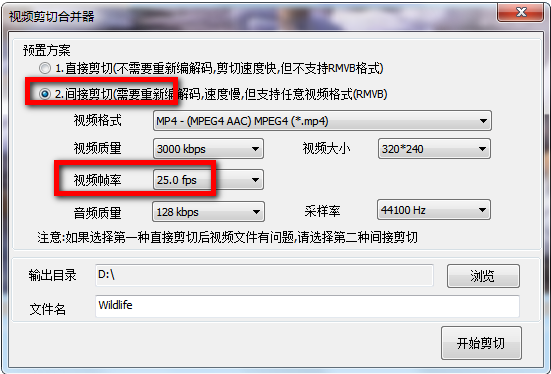
2、进入到视频剪切合并器剪切设置界面后,请根据图中提示选择“间接剪切”,然后设置一个适合视频帧率为并开始剪切。
视频剪切合并器剪切后 视频有问题怎么解决?
如果你使用视频剪切合并器剪切视频后发现视频存在异常问题,那么请你选择重新剪切并选择【剪切剪切】方式剪切视频文件。
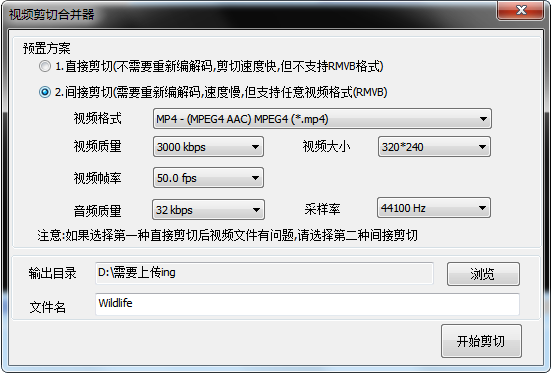
使用方法
如何使用视频剪切合并器剪切AVI,MP4,MKV,FLV,3GP等视频:
第一步:单击"添加视频文件"按钮打开视频文件
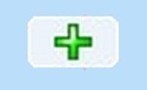
第二步:拖动进度条到您要开始剪切的时间点,单击"设置开始切割点"按钮,拖动进度条到您结束剪切的时间点,单击"设置结束切割点"按钮

第三步:单击"开始剪切"按钮
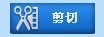
如何合并视频文件
第一步:选择"视频合并"界面

第二步:添加你要合并的视频文件
注意顺序,先添加的文件合并后也在前面
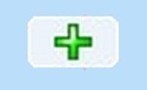
第三步:单击"开始合并"按钮
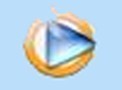
常见问题
1. 软件支持哪些视频格式?
支持绝大多数常用的视频格式,如mp4 3gp avi flv rm rmvb wmv mov mpg mpeg mkv vob asf f4v等格式,可以剪切合并各种不同的格式,功能非常强大
2. 软件直接剪切后音视频不同步,怎么办?
可能是视频帧率的问题,采用间接剪切,再设置视频帧率为25就可以解决
3. 使用视频剪切合并器剪切视频后没源文件清晰, 怎么办?
采用间接剪切,视频质量这个参数设置大一点,数值越大剪切后越清晰
4. 间接剪切后视频大小改变了,怎么办?
设置下视频大小这个参数
5. 合并文件后不清楚,怎么办?
单击"设置"按钮,把视频质量这个参数设置大一点,数值越大合并后越清晰
6. 合并视频怎样调整视频大小?
单击"设置"按钮,设置下视频大小这个参数
7. 选择间接剪切后还是提示剪辑失败,怎么办?
设置视频帧率试试如25,29.97等等
8. 直接合并后视频播放有问题,怎么办?
用间接合并就可以了
打开错误怎么办
打开程序过程出现"由于应用程序配置不正确,应用程序未能启动,重新安装应用程序可能会纠正这个问题", 怎么办?
您的计算机上没有安装visual studio的运行库,在IT猫扑网搜索运行库合集安装即可
更新内容
修复了不能大批量合并视频文件的问题
新版本做了重大升级,采用新的内核,修复了很多问题
各位朋友,本网站本身不提供下载资源,以下资源地址均为网友整理提供,并且需离开本站,请各位网友谨慎选择,我站将不提供任何保障。另:如这些资源地址有违规或侵权行为,请联系66553826(@)qq.com,我方将在确认后第一时间断开链接。